 El 1 de diciembre de 2020 comenzará la fase cero de Ethereum 2, para lo cual se recolectaron previamente depósitos de 32ETH para cada validador de la nueva red. En el momento de escribir este artículo, 815.219ETH ya se ha agregado al bloque génesis ETH2, que corresponde a 25.475 validadores. Todos los que depositaron 32ETH se convirtieron en miembros de la nueva cadena de bloques, en la que la recompensa del bloque no va a los mineros ni a los propietarios de nodos (validadores). Pero esta no es la minería POS habitual, cuando solo tiene criptomonedas en su cuenta y recibe ingresos dependiendo de su cantidad. En ETH2, el validador debe instalar un software especial y estar constantemente en línea, solo en este caso el validador se beneficiará de su ETH en la cuenta. De lo contrario, no un validador activo, por el contrario, perderá su depósito ETH hasta que su saldo caiga por debajo de 16ETH, momento en el que será excluido de la lista de validadores. Por lo tanto, todos los que aportaron sus éteres para no perder su depósito, pero por el contrario para ganar dinero, deben instalar el cliente ETH2 y mantenerlo en funcionamiento. A continuación, le mostraremos cómo ejecutar el validador Ethereum 2 en Windows usando el cliente Prysm.
El 1 de diciembre de 2020 comenzará la fase cero de Ethereum 2, para lo cual se recolectaron previamente depósitos de 32ETH para cada validador de la nueva red. En el momento de escribir este artículo, 815.219ETH ya se ha agregado al bloque génesis ETH2, que corresponde a 25.475 validadores. Todos los que depositaron 32ETH se convirtieron en miembros de la nueva cadena de bloques, en la que la recompensa del bloque no va a los mineros ni a los propietarios de nodos (validadores). Pero esta no es la minería POS habitual, cuando solo tiene criptomonedas en su cuenta y recibe ingresos dependiendo de su cantidad. En ETH2, el validador debe instalar un software especial y estar constantemente en línea, solo en este caso el validador se beneficiará de su ETH en la cuenta. De lo contrario, no un validador activo, por el contrario, perderá su depósito ETH hasta que su saldo caiga por debajo de 16ETH, momento en el que será excluido de la lista de validadores. Por lo tanto, todos los que aportaron sus éteres para no perder su depósito, pero por el contrario para ganar dinero, deben instalar el cliente ETH2 y mantenerlo en funcionamiento. A continuación, le mostraremos cómo ejecutar el validador Ethereum 2 en Windows usando el cliente Prysm.
Si tiene dificultades para instalar y configurar su propio nodo Ethereum 2, puede utilizar el servicio Allnodes.com. Configurar un servidor para Ethereum 2 cuesta 5 USD y el servidor en sí cuesta 5 USD por mes.
Lanzamiento de Beacon chain Ethereum 2 en Windows 10
1. En el sitio dedicado a la transición a Ethereum 2 hay una página especial con una lista de verificación para la cual puede realizar el procedimiento para iniciar el validador, pero como tiene un carácter de recomendación general, será difícil de entender para los usuarios novatos. eso. Por lo tanto, hemos preparado una guía más detallada para ejecutar validadores en el sistema operativo Windows.
2 Primero debe descargar el cliente PRYSM para Windows. Esto se puede hacer en el sitio oficial prysmaticlabs.com o en GitHub. El cliente Prysm consta de 3 archivos: beacon-chain, slasher, validador
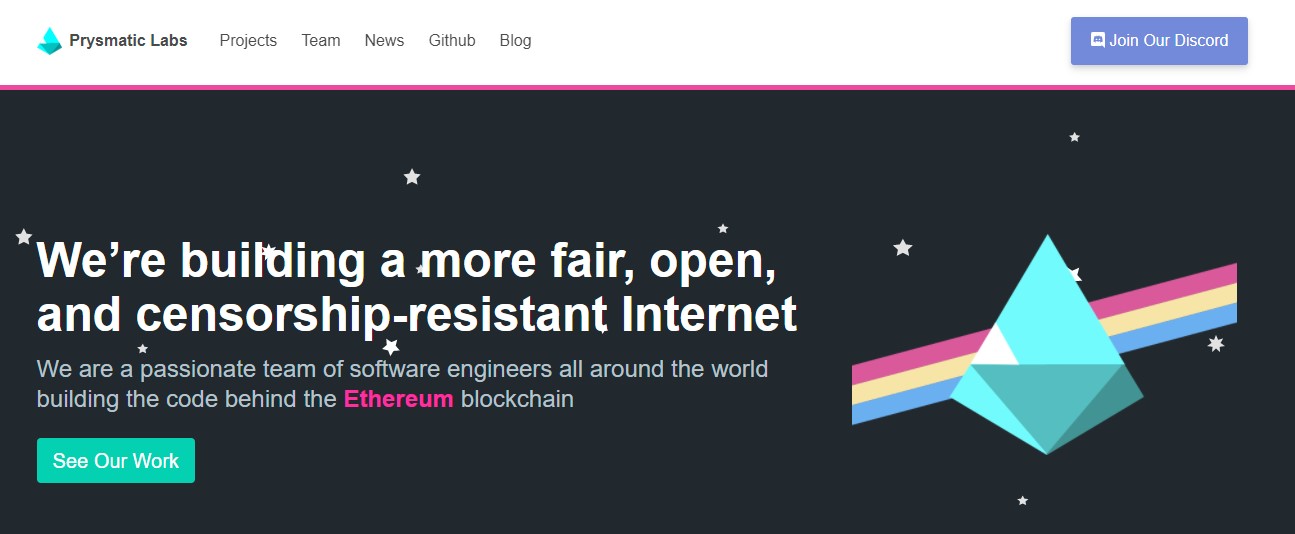
Por el momento, la versión actual es 1.0.1 del 27/11/2020, porque la fase 0 es aproximadamente una prueba beta, por lo tanto, consulte con frecuencia para obtener versiones más nuevas del cliente Prysm. Antes de comenzar la fase 0, también recomendamos buscar actualizaciones para que su cliente esté listo para trabajar desde los primeros bloques.
3 Copie los 3 archivos descargados a una carpeta especial. Para estos fines, hemos creado una carpeta C:\ETH2\
4 Conexión de Pryzm a la red ETH1 (a su propio nodo GETH o al servicio gratuito INFRA)
Debido a que el uso de GETH requiere sincronización con la cadena de bloques ETH1, debe tener al menos 300 GB de SSD.
Para conectarse a INFRA, 20 GB son suficientes, pero dependerá del trabajo de los servidores de INFRA.
13 Conecte PRYSM a INFRA, para esto necesita registrarse en el sitio web de INFRA y crear su propio proyecto, copie su ID de PROYECTO del sitio web en su cuenta personal de INFRA
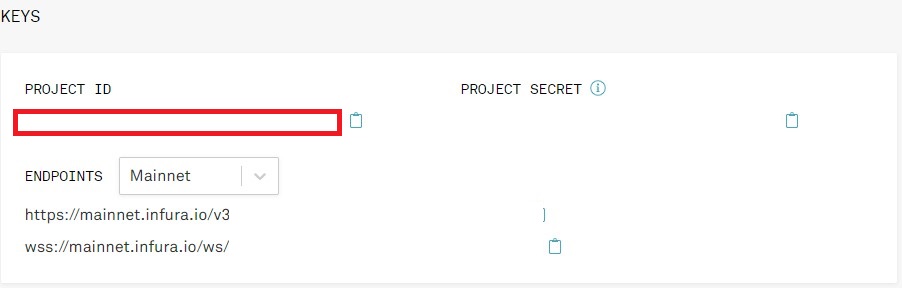
14 En la carpeta creada C:\ETH \, cree un archivo por lotes beacon.bat y escriba el comando para conectarse a ETH1 en él
| beacon-chain-v1.0.1-windows-amd64.exe --http-web3provider=https://mainnet.infura.io/v3/YOUR-PROJECT-ID |
no olvide reemplazar YOUR-PROJECT-ID con su INFRA ID
Con un cambio en las versiones, el comando del archivo de inicio también cambiará
En lugar de crear un archivo bat, puede utilizar la línea de comandos de Windows.
Habilitando la línea de comando de Windows - comando WIN + R CMD, en la línea de comando debe ir a la carpeta creada C:\ETH2, para esto usamos el comando cd C:\ETH2.
Luego, ingrese el mismo comando que para el archivo bat
En el primer inicio, deberá ingresar el comando ACCEPT, confirmando que está de acuerdo con los términos de uso
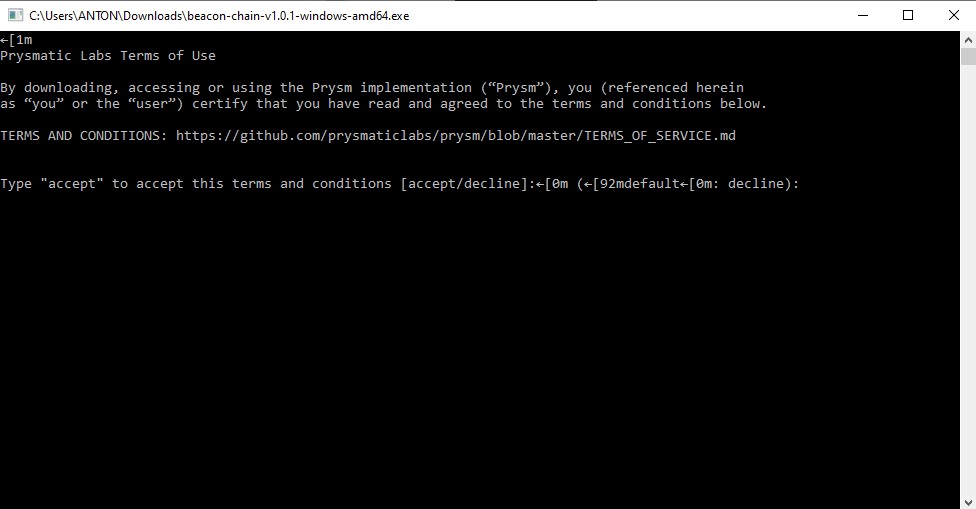
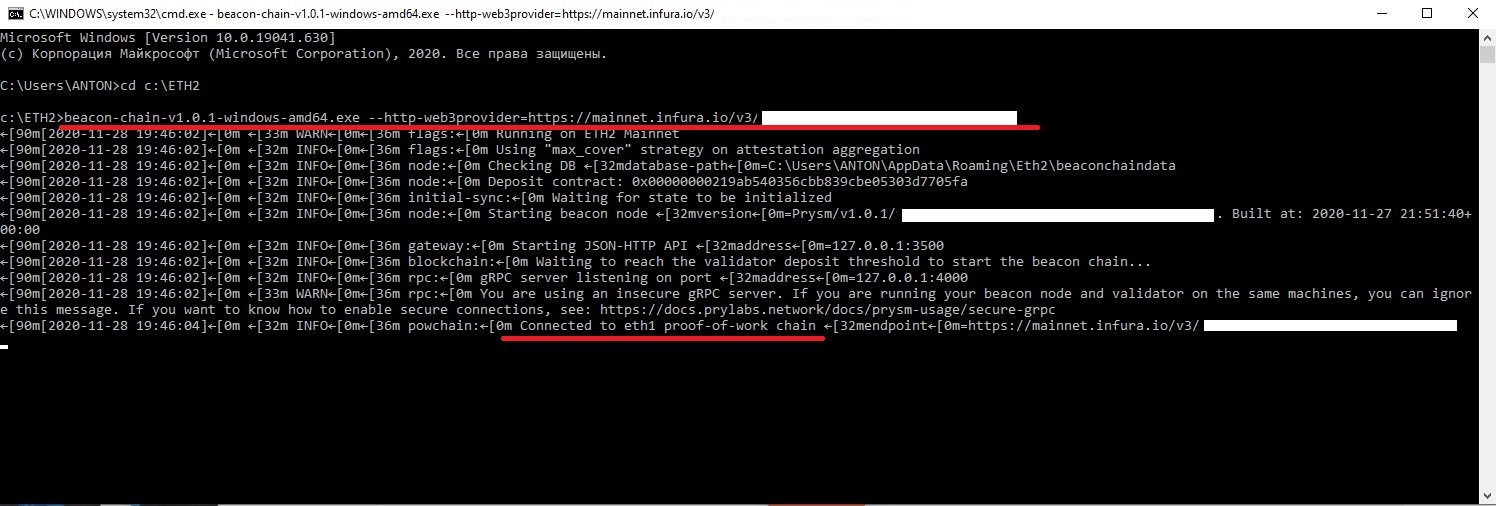
Debería ver el mensaje: Connected to eth1 proof-of-work chain
Si decide utilizar su propio nodo ETH1 (GETH), el comando será el siguiente
| beacon-chain-v1.0.1-windows-amd64.exe --http-web3provider=http://localhost:8545 |
La ventana con el comando ¡NO CERRAR!
Instalación del cliente ETH1 - GETH (omita para aquellos que eligieron usar INFRA)
1 Descargue el cliente ETH1 en nuestro caso GETH del sitio web geth.ethereum.org
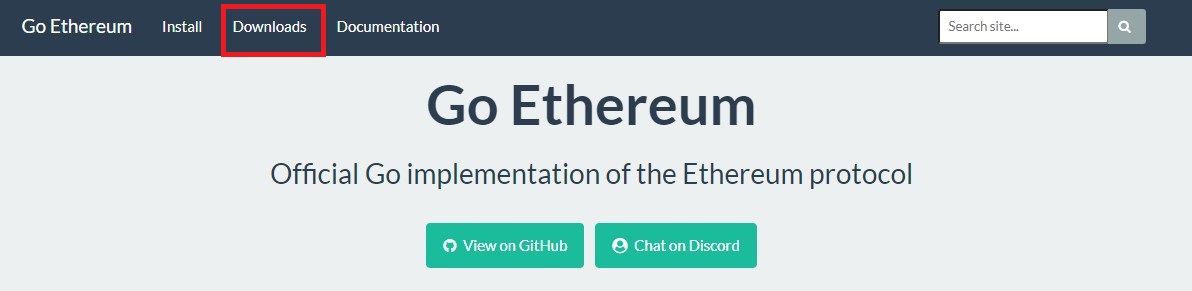
2 Vaya a la pestaña Descargas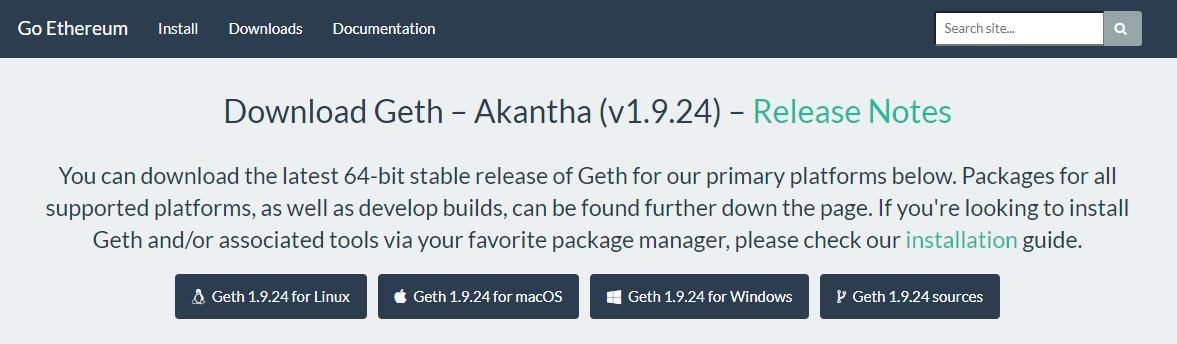
5 Descargue el cliente para su sistema operativo, en nuestro caso es Windows
6 Instale el cliente Geth sin el paquete de desarrollador
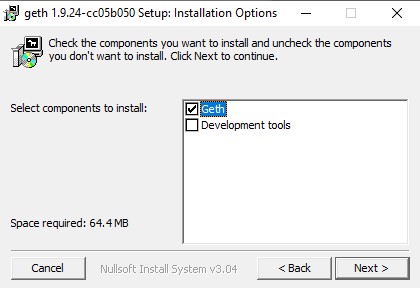
7 Inicie el símbolo del sistema de Windows - comando WIN + R cmd
8 Ingrese el comando
| geth --rpc --rpcaddr "192.168.1.100" |
geth - ejecuta este programa
--rpc: le permite trabajar con contratos inteligentes
-rpcaddr "192.168.1.100" - la dirección de nuestro nodo
donde 192.168.1.100 es la dirección IP de su computadora en su red (local). También puede averiguar su IP a través de la línea de comando WIN + R - el comando CMD, luego el comando ipconfig. La dirección IP que necesita está escrita en la línea IPv4
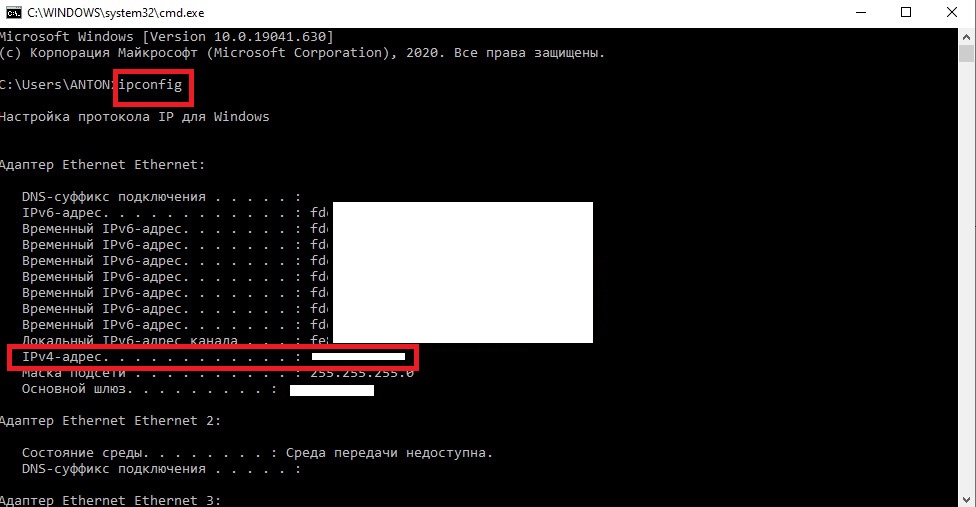
9 Espere la sincronización de GETH con la cadena de bloques Ethereum, que puede tardar varios días y 300 Gb de espacio SSD. Se recomienda utilizar un SSD porque para los HDD convencionales, la velocidad de escritura es baja, por lo que la sincronización puede tardar mucho o no se puede sincronizar en absoluto debido a que el HDD no tendrá tiempo para grabar todos los cambios actuales. en la red.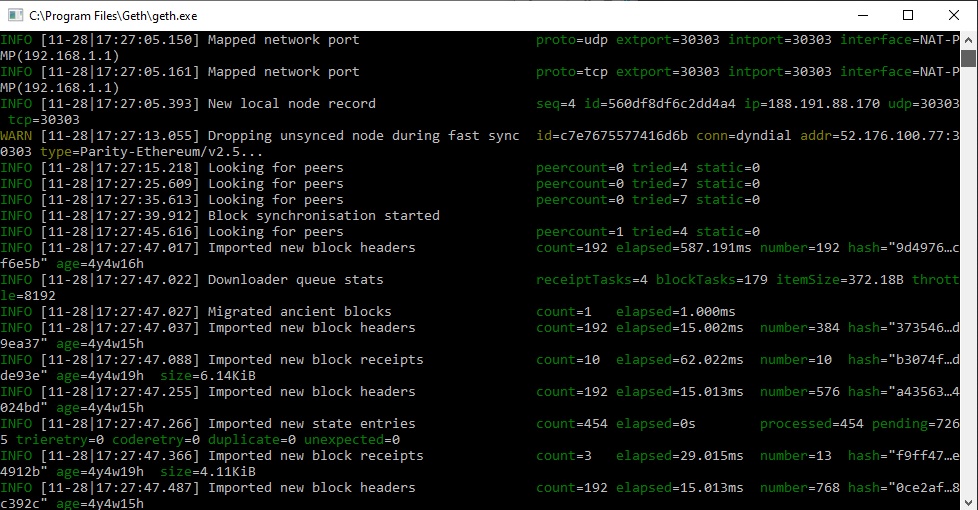
La grabación de bloques de red para sincronización va al C:\Users\NAME\AppData\Local\Ethereum\
Importación de una cuenta de validador a PRYSM
1 Ahora necesitamos dos archivos deposit -data y keystore almacenados en la carpeta validators_keys, que recibió de launchpad.ethereum.org cuando envió sus 32 ethers al bloque génesis ETH2.
2 Copie toda la carpeta validators_keys en la carpeta Pryzm (C:\ETH2\)
3 Ingrese el comando para importar mediante el archivo Bat o la línea de comando.
| validator-v1.0.1-windows-amd64.exe accounts import --keys-dir=C:\ETH2\validator_keysvalidator-v1.0.1-windows-amd64.exe accounts import --keys-dir=C:\ETH2\validator_keys |
Tenga en cuenta que el comando indica el directorio de nuestro ejemplo. Es posible que tenga una carpeta completamente diferente.
A continuación, ingrese la contraseña de la cuenta que se estableció cuando se creó en la etapa de realizar un depósito.
A continuación, debería ver un mensaje de que la importación se realizó correctamente.
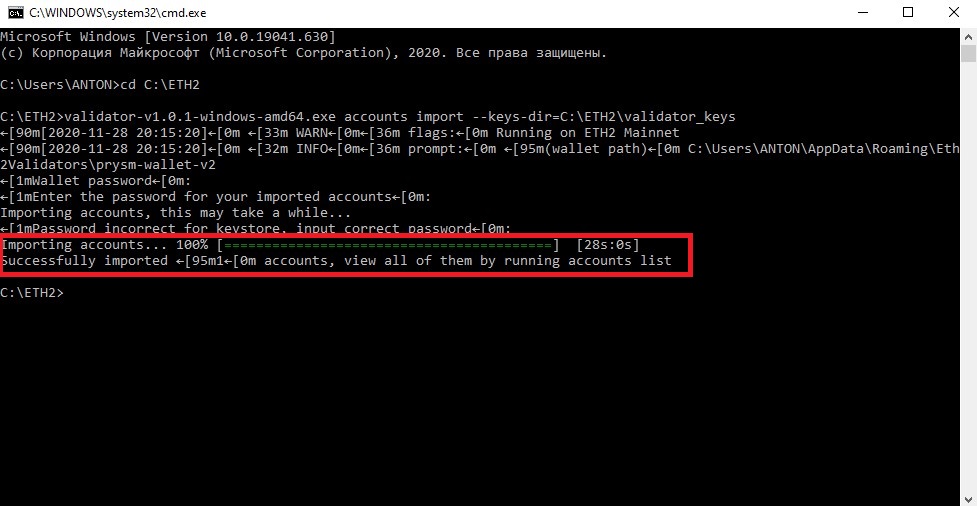
Lanzamiento del validador Ethereum 2
1 Cree el archivo Bat (validator.bat) con el comando o ingrese este comando en el símbolo del sistema de Windows.
|
validator-v1.0.1-windows-amd64.exe validator |
Ingrese la contraseña al validador
La ventana del validador lanzada NO CERRAR
Después del lanzamiento exitoso de validator.bat, aparecerá un mensaje en beacon.bat: New gRPC client connected to beacon node
Ahora debería tener dos ventanas Beacon.bat y Validator.bat funcionando
Obtener una insignia POAP por participar en Ethereum Phase 0 2
Los POAP son tokens ERC-721 especiales que se otorgan por ciertos logros. En realidad, por participar en la fase 0 de Ethereum 2.0, puede obtener una insignia a su dirección ETH1 desde la que se realizó el depósito.
1 Vaya a la página de generación de código POAP
2 Aquí debe especificar la dirección de su billetera ETH1 desde la que realizó un depósito 32ETH
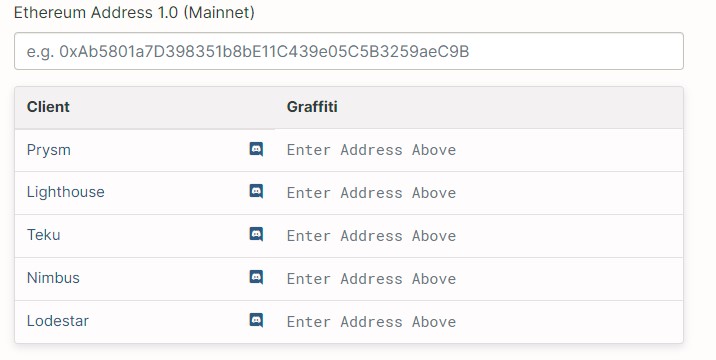
3 Copie el graffiti resultante para Prysm
4 Modificar el archivo Validator.bat
|
validator-v1.0.1-windows-amd64.exe validator --graffiti "Graffiti" |
donde Graffiti es el código POAP copiado
5 Ejecute Validator.bat modificado
El procedimiento para obtener una insignia de un participante de la fase 0 de Ethereum 2 es opcional, por lo que también puede omitir este paso.
Configuración de Windows para Ethereum POS Mining 2
La primera configuración de Windows que funciona como validador de la red ETH2 es deshabilitar el modo de suspensión.
Para Windows 10, haga clic derecho en INICIO, luego seleccione Administración de energía y desactive la Hibernación. Puede dejar la pantalla apagada.
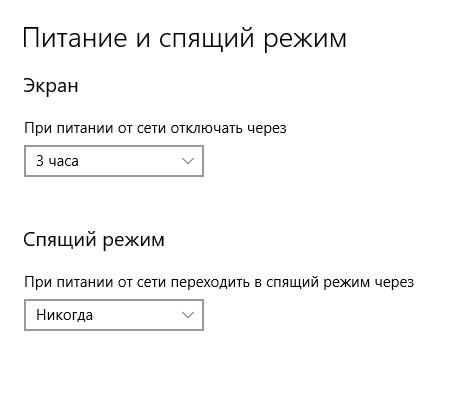
¡IMPORTANTE! Agregue los archivos descargados de Ethereum 2 a la lista de programas permitidos para su firewall (antivirus). También es necesario reenviar los puertos TCP 13000 y UDP 12000 en su enrutador. Más detalles en este enlace
¡IMPORTANTE! Su computadora debe tener IPv4 dedicado para un funcionamiento estable. No se recomienda el uso de direcciones IP dinámicas de su ISP. Su nodo omitirá la certificación en línea, lo que significa que perderá ingresos de la minería POS.
Before the start of phase zero, the launched beacon signals the remaining time before the start of phase zero and from the start it will be included in the work of the entire Ethereum 2 network, while receiving a reward for working in Ethereum. If you do not launch your ETH2 validator, then penalties "for absence from work" will be debited from your 32ETH deposit. Therefore, we recommend that you run the ETH2 validator according to our instructions on your home computer, which will not be used on an ongoing basis and is pre-updated to the latest version of Windows and cleaned of unnecessary programs, checked by an antivirus for viruses, trojans and worms.









